暴风影音如何截取音频?对此分享吧小编特意为大家带来了暴风影音中截取音频的方法介绍,不清楚的小伙伴们快来关注吧,希望能帮助到大家。
方法介绍
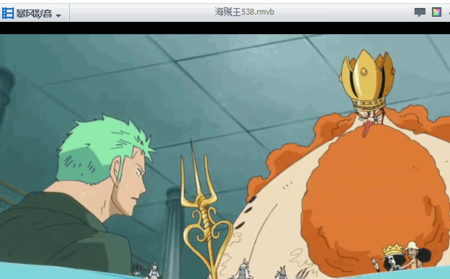
然后我们在视频上右键单击,依次选择“视频转码/截取”“片段截取”,如图所示:
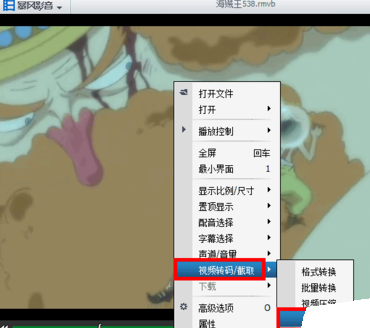
接着我们在弹出窗口的右侧,拖动滑块选择要截取声音的部分,如果要精确到秒,可以在下面输入开始时间和结束时间来截取,如图所示:
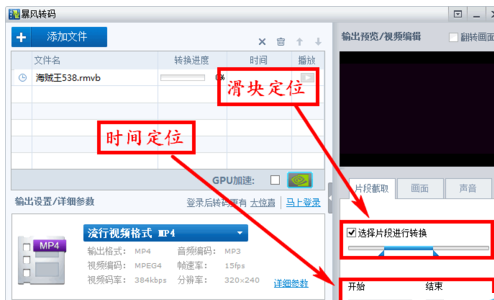
这时配置输出参数,在蓝色矩形框部分,如果输出设置已经是音乐格式,无需更改,如果不是,点击蓝色矩形框,如图所示:
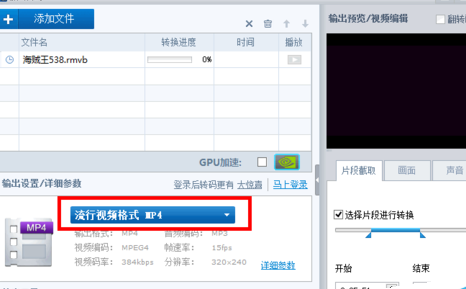
这个时候我们在“输出类型”中选择“输出音频”,“品牌型号”默认即可,点击“确定”,如图所示:
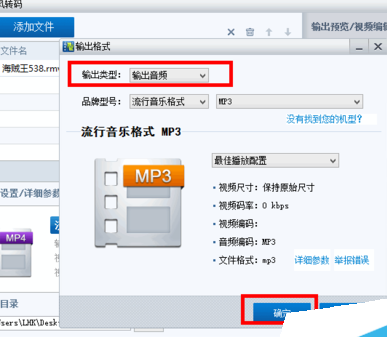
配置输出目录,此处我选择的是桌面,如图所示:
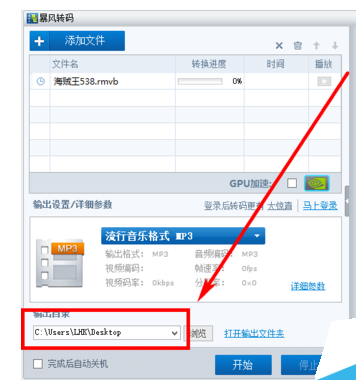
所有参数配置妥当之后,点击“开始”按钮,如图所示:
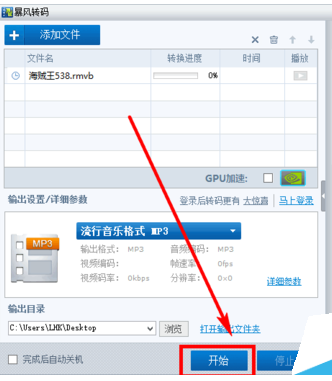
当下图中的转换进度达到100%时,就表示转换完成了,如图所示:
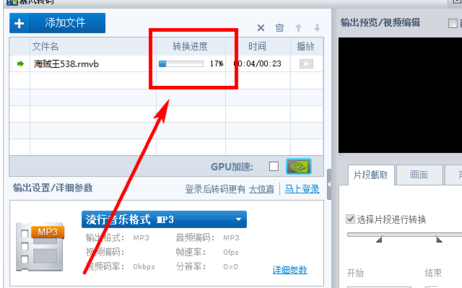
此时在桌面上就生成了截取的声音文件,如图所示:
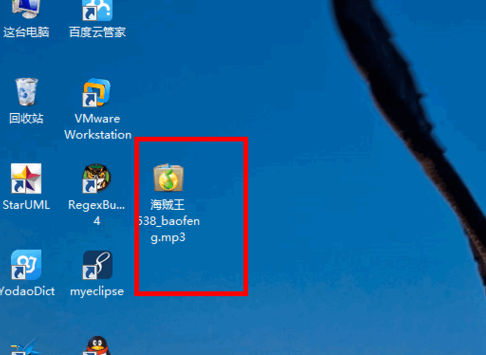
暴风影音相关攻略推荐:


















